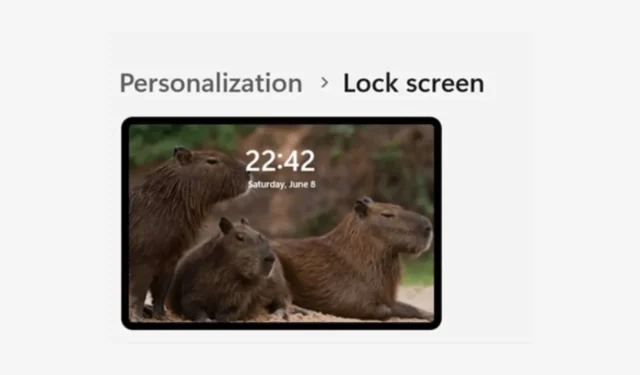
Microsoft a apporté des modifications constantes à son Windows 11 pour le rendre meilleur qu’auparavant. Windows 11 dispose non seulement d’une nouvelle interface utilisateur, mais possède également certaines fonctionnalités censées améliorer l’expérience de bureau.
L’une des modifications récentes apportées à Windows 11 concerne les widgets de l’écran de verrouillage. Oui, si vous utilisez les dernières versions de Windows 11, vous pouvez voir des widgets apparaître sur l’écran de verrouillage.
Widgets d’écran de verrouillage sur Windows 11
Les widgets d’écran de verrouillage ont été introduits pour la première fois dans Windows Vista en 2007, mais ils ont été supprimés dans les versions ultérieures du système d’exploitation.
Mais Microsoft a récemment décidé de rétablir les widgets d’écran de verrouillage sur Windows 11. Sous Windows 11, vous obtenez un widget d’écran de verrouillage qui affiche la météo et les informations sur le marché.
Les widgets d’écran de verrouillage peuvent être utiles pour certains, mais beaucoup estiment que leur apparence est inutile. Ils gâchent simplement l’apparence du fond d’écran du bureau défini comme écran de verrouillage.
Pouvez-vous désactiver les widgets de l’écran de verrouillage sous Windows 11 ?
Tout le monde n’est pas fan des widgets d’écran de verrouillage et ils voudront peut-être s’en débarrasser complètement. Alors, est-il possible de désactiver les widgets de l’écran de verrouillage sur Windows 11 ?
En fait, les widgets de l’écran de verrouillage sur Windows 11 peuvent être désactivés à partir des paramètres sans installer d’application tierce.
Comment désactiver les widgets de l’écran de verrouillage sous Windows 11
Si vous n’êtes pas fan des widgets d’écran de verrouillage, vous devez suivre ces étapes simples pour désactiver les widgets sur l’écran de verrouillage de Windows 11. Voici ce que vous devez faire.
1. Cliquez sur le bouton Démarrer de Windows 11 et sélectionnez Paramètres .

2. Lorsque l’application Paramètres s’ouvre, passez à l’ onglet Personnalisation dans la barre latérale gauche.

3. Sur le côté droit, faites défiler vers le bas et cliquez sur Écran de verrouillage .

4. Ensuite, cliquez sur le menu déroulant à côté de l’état de l’écran de verrouillage .

5. Dans le menu déroulant, sélectionnez Aucun .

Après avoir effectué les modifications, fermez l’application Paramètres et appuyez sur la touche Windows + bouton L pour verrouiller l’écran. Les widgets ne seront pas visibles sur l’écran de verrouillage.
Cependant, si vous voyez toujours les widgets de l’écran de verrouillage, vous devez soit redémarrer le processus de l’Explorateur Windows à partir du Gestionnaire des tâches, soit redémarrer votre PC.
Les widgets d’écran de verrouillage ont toujours été controversés parmi les utilisateurs de Windows. Certains aimaient l’idée d’obtenir des informations à partir de l’écran de verrouillage, tandis que d’autres préféraient un écran de verrouillage propre.
Si vous préférez un écran de verrouillage propre et sans distraction, vous pouvez suivre les étapes décrites dans l’article pour désactiver la fonctionnalité. Si vous avez besoin d’aide supplémentaire pour désactiver les widgets de l’écran de verrouillage de Windows 11, faites-le nous savoir dans les commentaires. Et si vous trouvez ce guide utile, n’oubliez pas de le partager avec vos amis.


Laisser un commentaire